Microsoft PowerPoint ir viena no populārākajām pieejamajām prezentāciju platformām, un tas ir pamatota iemesla dēļ. Programmā PowerPoint varat darīt tik daudz, lai nodrošinātu, ka ziņojums tiek nosūtīts tā, kā vēlaties.
Kad strādājat pie prezentācijas, tekstiem un attēliem ne vienmēr ir jāatbilst tipiskajam formātam. Ja vēlaties uzlabot lietas, pagriežot tekstu un attēlus, varat to izdarīt. Šajā rakstā ir sniegti norādījumi par to, kā pagriezt tekstu un attēlus programmā Microsoft PowerPoint.
DIENAS VIDEO MAKEUSEOF
Kā pagriezt tekstu programmā PowerPoint
Ja meklējat veidu, kā padarīt savas PowerPoint prezentācijas dzīvīgākas, šis ir vienkāršs veids, kā to izdarīt. Lai pagrieztu tekstu programmā PowerPoint, veiciet šīs darbības:
- Atveriet PowerPoint prezentāciju.
- Ievietojiet tekstlodziņu, atlasot Ievietot , pēc tam noklikšķiniet uz Tekstlodziņš .

- Velciet peli un novietojiet to atbilstoši vietai, kur vēlaties ievietot tekstlodziņu.
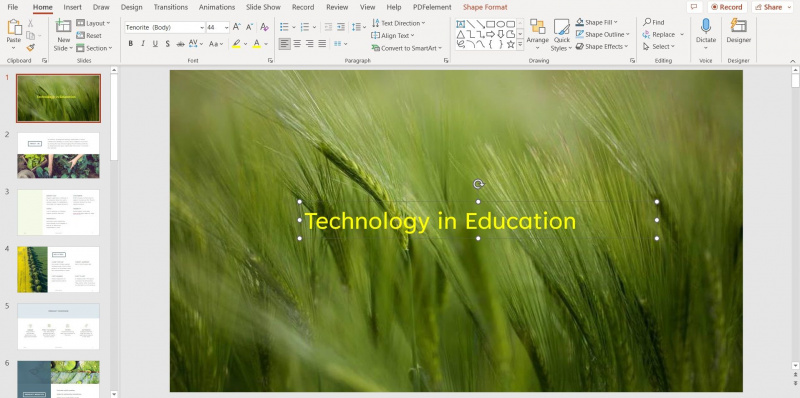
- Ievadiet tekstu tekstlodziņā.
- Noklikšķiniet uz izliekta bultiņa virs tekstlodziņa un pagrieziet to vēlamajā pozīcijā.
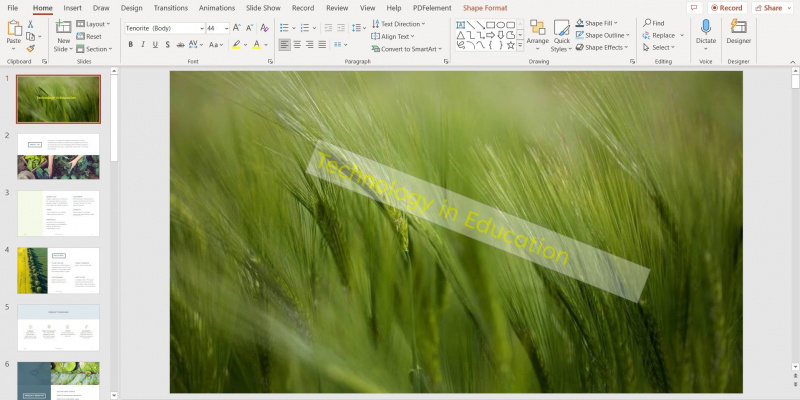
Kā pagriezt attēlu programmā PowerPoint
Pagriežot attēlus programmā PowerPoint, varat izmantot slaidos pieejamo vietu. Tādā veidā jūs varat izveidot iespaidīgu prezentāciju . Process ir diezgan vienkāršs. Lūk, kā rīkoties:
kā pievienot nodarbību grafiku Google kalendāram
- Palaidiet programmu PowerPoint.
- Ievietojiet attēlu, noklikšķinot uz Ievietot , pēc tam atlasiet Bildes .
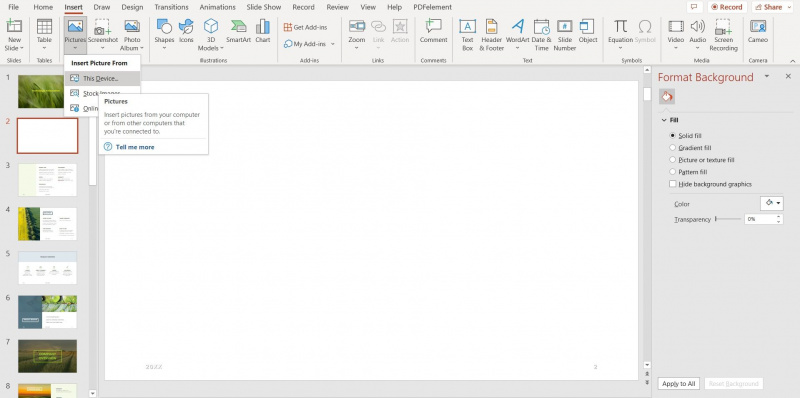
- Izvēlieties, no kurienes vēlaties ievietot attēlu.
- Izvēlieties attēlu un dodieties uz Attēla formāts .
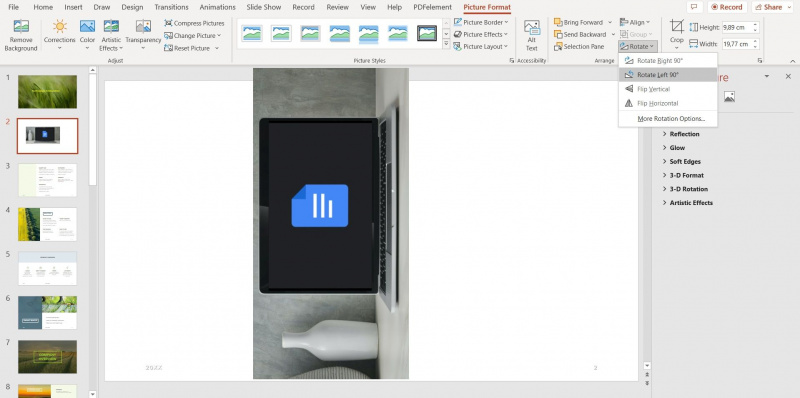
- Iekš Sakārtot augšējā izvēlnē noklikšķiniet uz Pagriezt lai skatītu savas rotācijas opcijas.
- Ja ir precīzs griešanās leņķis, kuru vēlaties sasniegt, noklikšķiniet uz Citas rotācijas iespējas .
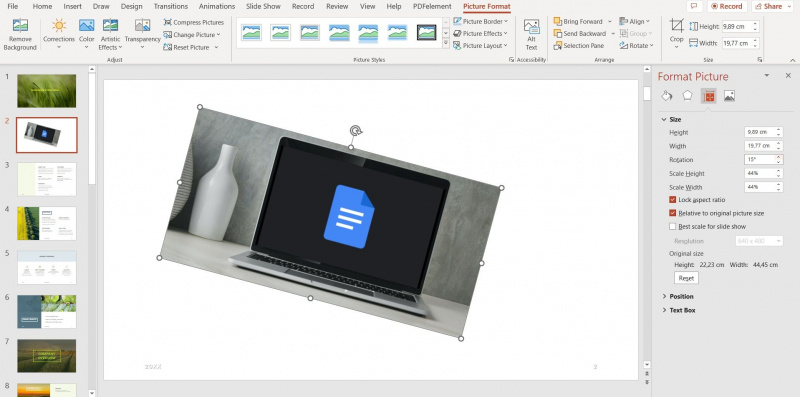
- Izmantojiet bultiņas sadaļā Rotācija labajā pusē, lai pielāgotu attēla leņķi.
Ja Tu gribi ietaupiet laiku programmā PowerPoint , varat arī pagriezt ar brīvo roku, noklikšķinot un velkot virs attēla esošo izliekto bultiņu.
Izveidojiet saistošus PowerPoint slaidus
Ja vēlaties izveidot lielisku PowerPoint prezentāciju, varat atrast jaunus veidus, kā ievietot tekstu un attēlus. Par laimi, šajā rakstā sniegtie norādījumi palīdzēs prezentācijām pievienot raksturu, pagriežot tekstu un attēlus.
